Keď sa zobrazí správa „Pri kopírovaní z počítača na vymeniteľné úložné zariadenie sa vyskytla chyba“ s niektorým z nasledujúcich chybových kódov, môže to byť z rôznych dôvodov, ktoré súvisia s čítačkou kariet SD/SD kartou, USB, nastavením zabezpečenia počítača alebo inými dôvodmi. Pri riešení problému si preto pozrite nižšie uvedené riešenia.
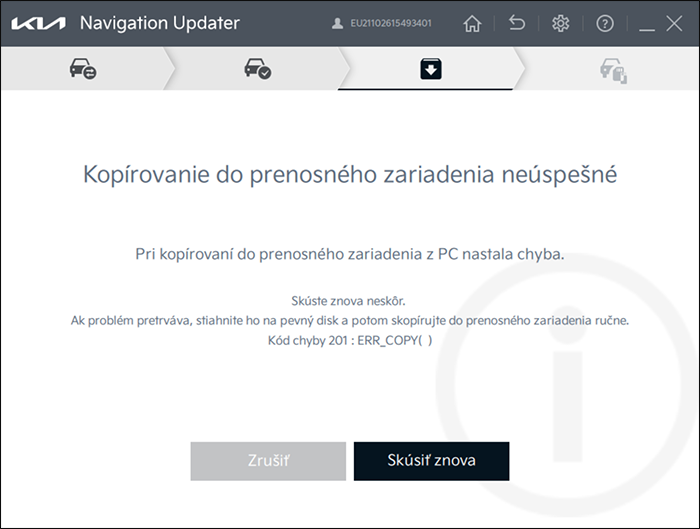
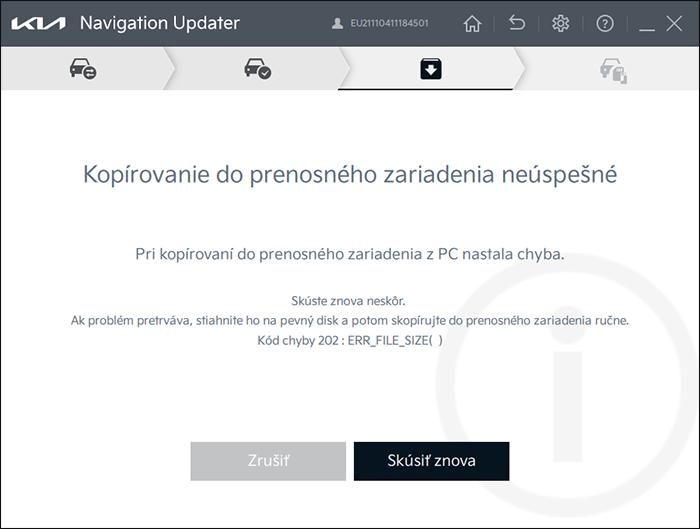
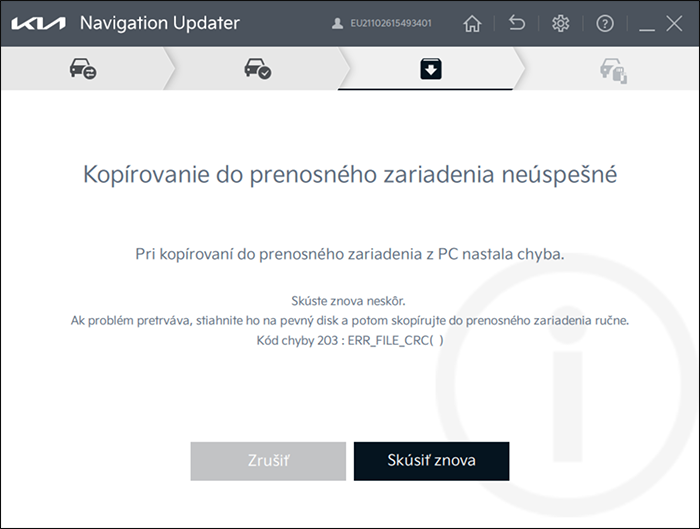
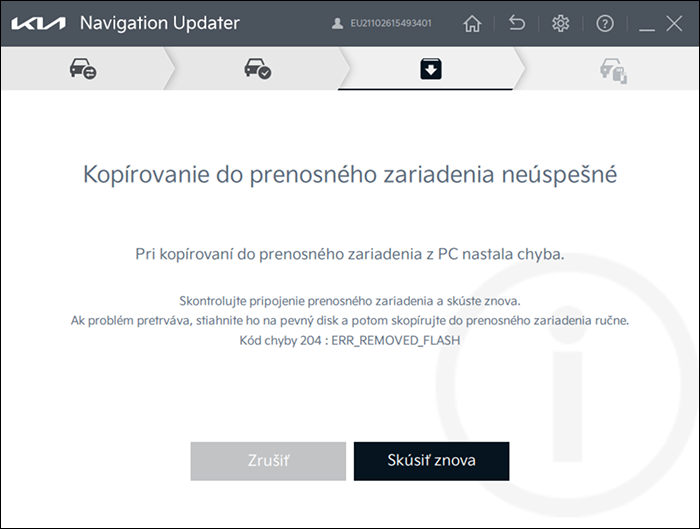
▷ Chybový kód 201: ERR_COPY (názov súboru)
▷ Chybový kód 202: ERR_FILE_SIZE (názov súboru)
▷ Chybový kód 203: ERR_FILE_CRC (názov súboru)
▷ Chybový kód 204: ERR_REMOVED_FLASH
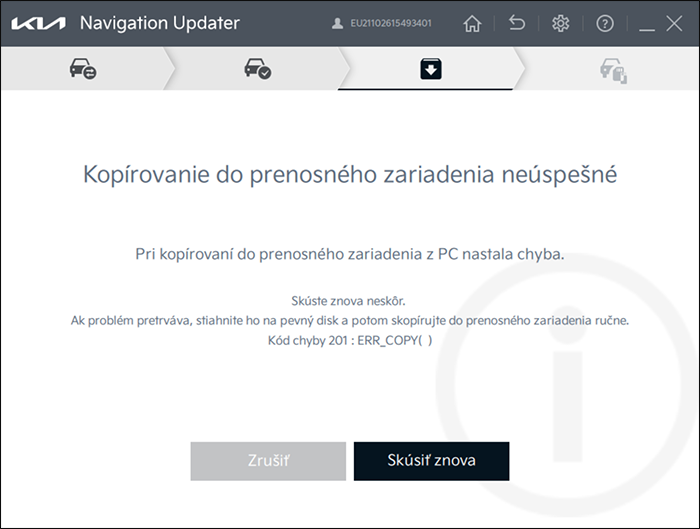
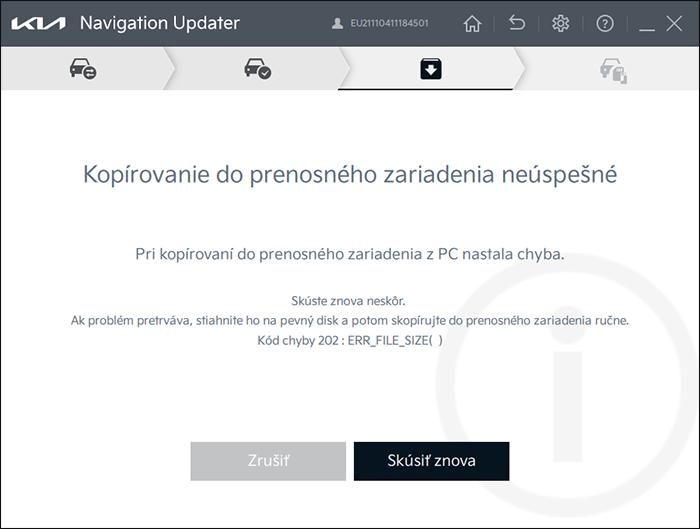
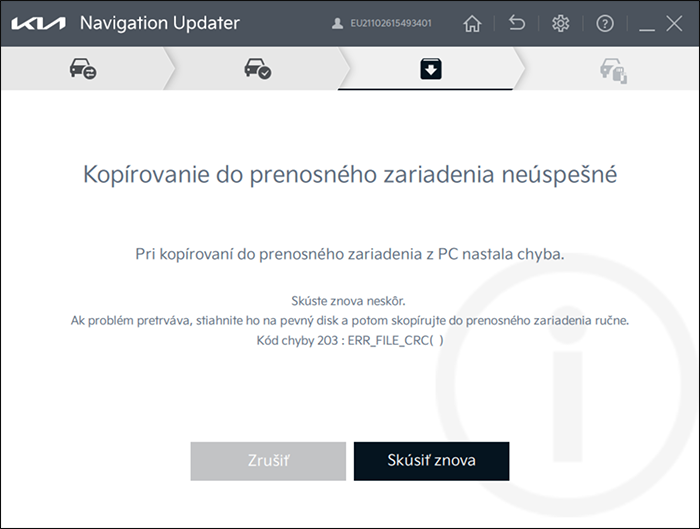
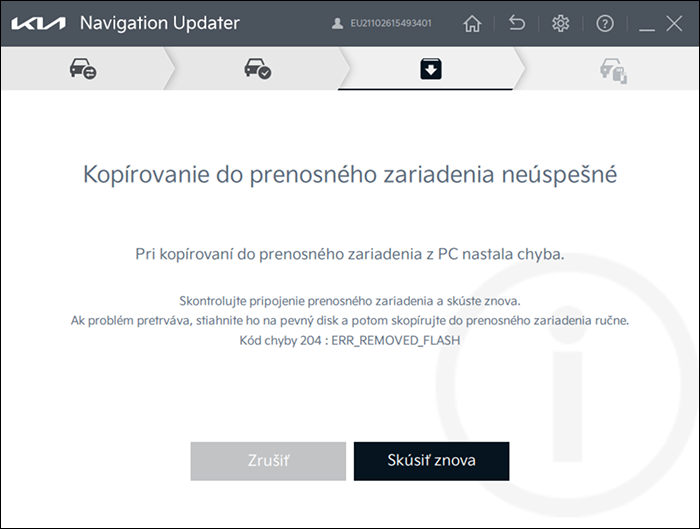
-
Ako opraviť problém s chybovým kódom
-
Skontrolujte kartu SD/čítačku kariet SD, pripojenie USB
-
Dočasne vypnite alebo vypnite firewall bránu/bezpečnostný program (Pozrite si časť „Vyskytla sa chyba pri sťahovaní/dekomprimovaní.“)
▶ Prejdite na položku „Vyskytla sa chyba pri sťahovaní/dekomprimovaní.“ ☜ Kliknite -
Ak sa to stane pri priamom sťahovaní na kartu SD alebo USB, najprv si stiahnite aktualizované údaje a potom ich manuálne skopírujte na vymeniteľné úložné zariadenie.
-
Ako stiahnuť aktualizované údaje na pevný disk
-
Otvorte Navigation Updater
-
Vyberte vozidlo/model a kliknite na „Potvrdiť“
-
V mieste uloženia vyberte „Pevný disk“ a potom kliknite na „Ďalej“
-
Pred kliknutím na „Potvrdiť“ kliknite na [Zmeniť], potom na [Pracovná plocha] > [Vybrať priečinok]
-
Sťahovanie začína, keď sa na pracovnej ploche, ktorá bola vybratá v 4), vytvorí priečinok s názvom vozidla
-
Otvorte Navigation Updater
-
Ako manuálne naformátovať SD kartu/USB
-
Dvakrát kliknite na „Počítač (alebo Tento počítač, Môj počítač)“ na pracovnej ploche
-
Kliknite pravým tlačidlom na pripojený disk nad rozpoznanou vymeniteľnou diskovou jednotkou > v ponuke kliknite na [Formátovať]
-
Vyberte [FAT32] v časti Systém súborov a [32KB] pre veľkosť alokačnej jednotky > začiarknite políčko [Rýchle formátovanie] pred klepnutím na [Štart]
▷ V niektorých typoch vozidiel by ste mali ako systém súborov vybrať [exFAT] namiesto [FAT32].
▷ Relevantné typy vozidiel nájdete nižšie [Rozlíšenie vozidiel pre formáty FAT32 a exFAT]. -
Keď sa objaví varovné okno, [Potvrdiť] > Správa o dokončení formátovania [Potvrdiť] > Formátovať okno [Zavrieť]


-
Dvakrát kliknite na „Počítač (alebo Tento počítač, Môj počítač)“ na pracovnej ploche
-
Ako nainštalovať dáta na SD kartu/USB
- Dvakrát kliknite na priečinok s názvom vozidla v novom priečinku pracovnej plochy nakonfigurovanom v ①
-
Vyberte všetky priečinky/súbory vo vnútri priečinka s názvom vozidla (Ctrl+A) a potom skopírujte (Ctrl+C alebo skopírujte po kliknutí pravým tlačidlom myši)
- Prilepte (Ctrl+V alebo prilepte po kliknutí pravým tlačidlom myši na kartu SD/USB úplne naformátovanú v ②
-
Ako stiahnuť aktualizované údaje na pevný disk
※
Ak nemôžete naformátovať kartu SD/USB manuálne v počítači alebo ak sa pri kopírovaní karty SD/USB stále vyskytuje rovnaký problém, skúste iné počítače alebo čítačky kariet SD.
※
Rozlíšenie vozidiel pre formáty FAT32 a exFAT
|
Cieľ
|
Typ formátu Navigation Updater
|
|
Standard Gen4
|
FAT32 |
|
Standard Gen5
|
FAT32
|
|
Standard Gen5W
|
exFAT |
|
Economy
|
FAT32
|
|
Premium Gen2
|
FAT32
|
|
Premium Gen5
|
exFAT
|